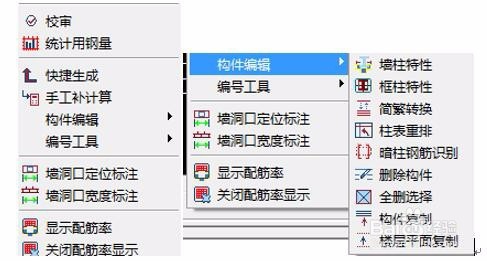如何利用TSPT接PKPM的计算数据直接出墙柱施工图
1、首先,准备一张模板图。可以通过数据画平面画出来的,也可以使用PM图纸转换过来的,或者直接手画的模板图都行,本文以一个剪力墙工程的模板图为例;

2、程序提供的第一种生成边缘构件的方法:快捷生成。点击【墙柱平法】--【快捷生成】命令后,弹出绘制暗柱对话框,在对话框中按照该工程的实际情况进行参数配置。然后点击生成即可。

3、程序提供了两种生成暗柱的方式,一种是选择生成,工程师可以选择一层或者几层或者该层某一部分进行生成,框选即可;另一种是手工描边,工程师对于复杂的形状的暗柱或者程序生成错误的暗柱,通过手工描边的方式进行人工描边,即可直接生成。

1、程序提供的第二种生成边缘构件的方法:读取PKPM的计算结果,按照计算配筋的方法。第一步:埋入轴压比。执行命令埋入轴压比,程序会自动从PKPM中读取相应楼层的轴压比,用户指定到埋入的层中。当然在这里用户可以对轴压比信息进行修改和重新指定。
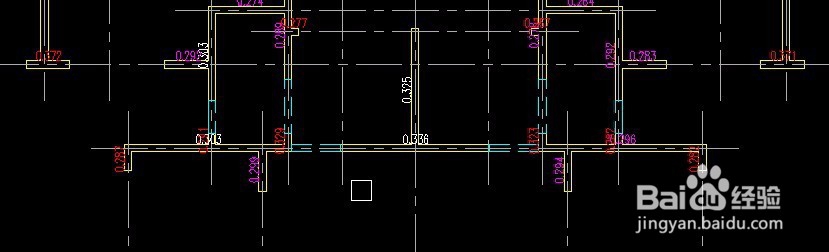
2、图中会有一些红色的数据,该数据表示轴压比没有埋入到图中,可以通过【手工指定轴压比】的功能认为给指定到相应的构件上,注意操作的流程是,执行该命令,选择红色的数字,弹出输入轴压比对话框,在对话框中输入需要埋入的轴压比的值,点击【确定】,再次点击红色的数据,再紧接着点击墙线,即可指定进去。
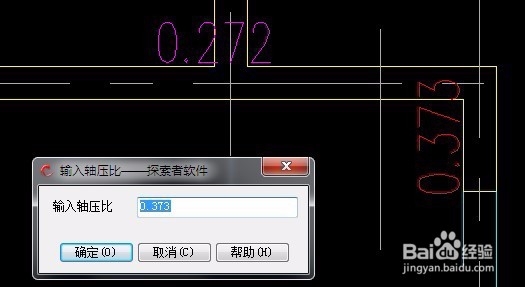
3、第二步:搜索图面。执行搜索图面命令,程序会自动根据规范上面对边缘暗柱的要求,将暗柱的位置和尺寸搜索出来。注意:该步操作会将边缘构件类型进行区分,但需要在【墙柱设置】中把按轴压比确定构件类型选项勾选。
这样程序就搜索完成并自动区分了构件的类型。从颜色上工程师就可以做个区分。深蓝色的是按照约束边缘构件,青色的是按照构造边缘构件。
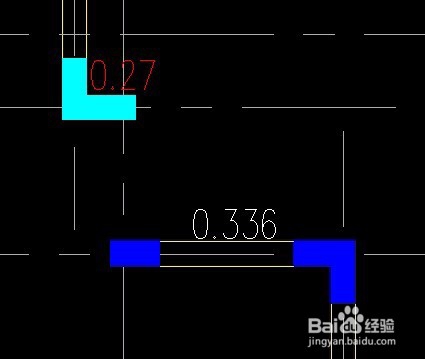
4、第三步:埋入计算。执行埋入计算命令,用户指定相应的楼层号,程序会自动读取PKPM的计算结果,并埋入到图中,我们程序会将计算结果显示出来,工程师可以与PKPM的数据进行核对,也可以人为的修改边缘构件的配筋面积,实现局部的配筋放大或者减小。
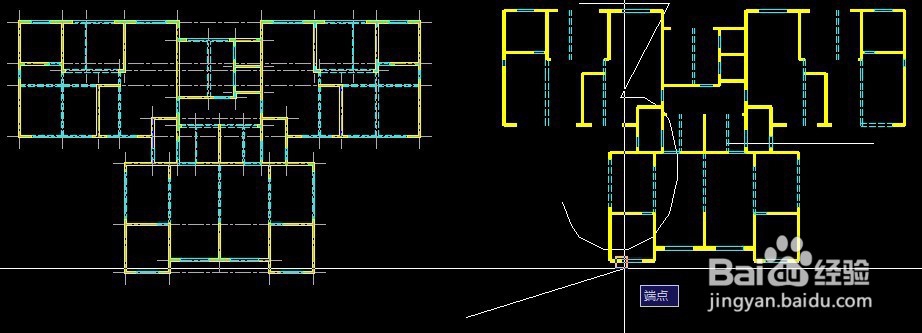
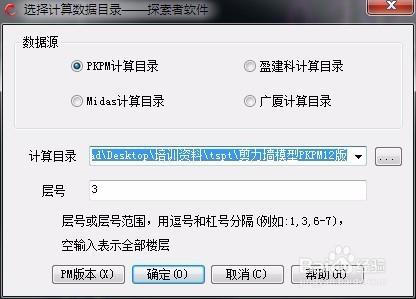
5、在这里做下说明:埋入计算后,边缘构件的填充颜色会变成灰色,如果该构件没有计算数据,颜色保持原来的颜色,这时,我们可以指定计算值,或者按照构造配筋。
有数据的暗柱,会显示计算面积数据,白色表示PKPM的计算结果,如果只有白色的说明PKPM的计算结果比规范上的最小构造配筋面积大,按照计算结果配筋;如果只有绿色的数据,说明在PKPM中该暗柱按照规范上的构造要求配筋,我们程序根据规范要求算出配筋面积;白色和绿色的都有,程序会取两者之间的较大值作为配筋依据。
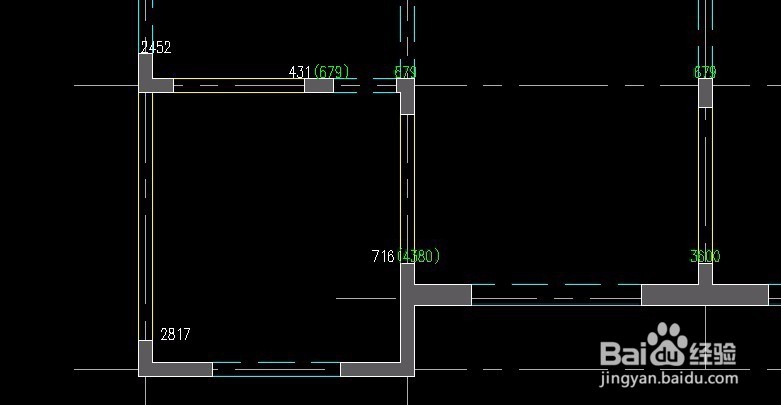
6、第四步:构件归并。 执行构件归并命令,用户可以对已经埋入计算数据的楼层进行构件归并,当然也可以对几个楼层进行归并,这样程序可以实现不同楼层间,相同位置编同一个号。
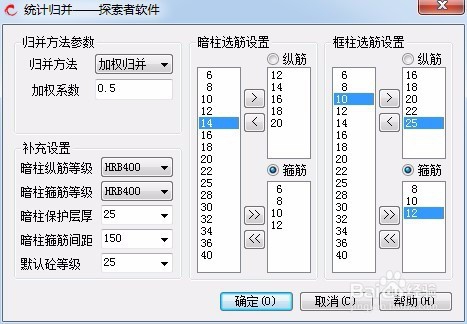
7、第五步:编号、画配筋。分别执行平面标注、画配筋命令。点击命令,让程序对边缘构件进行编号,并绘制暗柱配筋图。
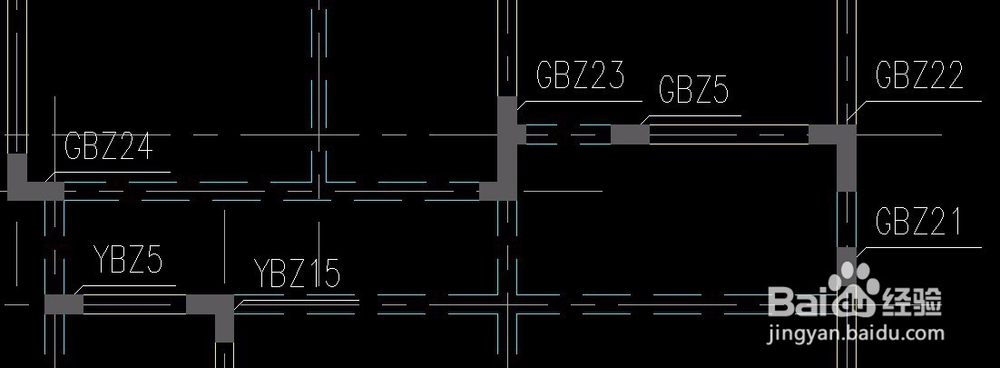
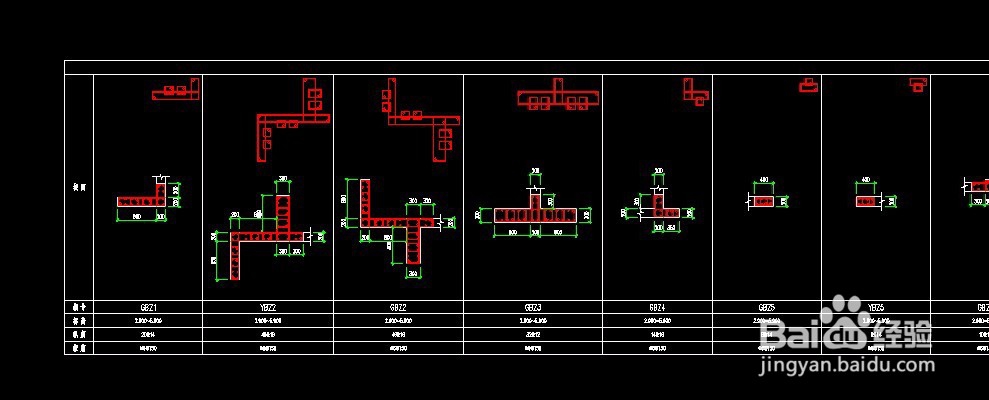
8、最后,暗柱的编辑和修改。在程序生成暗柱配筋后,工程师可以使用程序提供的大量的编辑修改的工具进行编辑和修改。可以实现配筋配箍率自动计算、图面与柱表联动修改、柱表的自动排列、编号的编辑、电脑自动审图、统计用量等功能。